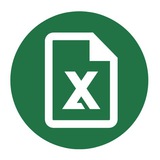Media is too big
VIEW IN TELEGRAM
Сортировка в Excel
В этом видеоуроке автор разберет, как делать сортировку в таблице эксель разными способами.
0:26 Зачем нужна сортировка?
1:03 Простая сортировка по одному столбцу
1:36 Как сбросить сортировку
1:50 Сортировка по двум столбцам
3:41 Сортировка по цвету ячейки
Смотреть это видео на youtube: youtu.be/C6gmp08H5YY
В этом видеоуроке автор разберет, как делать сортировку в таблице эксель разными способами.
0:26 Зачем нужна сортировка?
1:03 Простая сортировка по одному столбцу
1:36 Как сбросить сортировку
1:50 Сортировка по двум столбцам
3:41 Сортировка по цвету ячейки
Смотреть это видео на youtube: youtu.be/C6gmp08H5YY
This media is not supported in your browser
VIEW IN TELEGRAM
Как удалить пустые строки в Excel
В этом видеоуроке автор подробно и наглядно разбирает самый правильный способ быстрого удаления одной или нескольких пустых строк в Microsoft Excel. Эта инструкция подходит и для удаления пустых столбцов.
Смотреть это видео на youtube: youtu.be/H95Sy0cG6ro
В этом видеоуроке автор подробно и наглядно разбирает самый правильный способ быстрого удаления одной или нескольких пустых строк в Microsoft Excel. Эта инструкция подходит и для удаления пустых столбцов.
Смотреть это видео на youtube: youtu.be/H95Sy0cG6ro
Вставка листа из шаблона
В Excel есть шаблоны не только для документов, но и для отдельных листов, которые при необходимости можно вставлять в документ.
Для этого щелкните правой кнопкой мыши по иконке листа, перед которым нужно вставить новый лист из шаблона, и выберите пункт Вставить. В появившемся окне будет 2 вкладки (Общие и Решения), в которых можно выбрать подходящий вам шаблон.
Так, например, на вкладке Решения можно найти уже готовый шаблон для личного бюджета, рассрочки или выписки по счёту.
В окошке справа вы сможете посмотреть пример того, как выглядит шаблон того или иного листа.
В Excel есть шаблоны не только для документов, но и для отдельных листов, которые при необходимости можно вставлять в документ.
Для этого щелкните правой кнопкой мыши по иконке листа, перед которым нужно вставить новый лист из шаблона, и выберите пункт Вставить. В появившемся окне будет 2 вкладки (Общие и Решения), в которых можно выбрать подходящий вам шаблон.
Так, например, на вкладке Решения можно найти уже готовый шаблон для личного бюджета, рассрочки или выписки по счёту.
В окошке справа вы сможете посмотреть пример того, как выглядит шаблон того или иного листа.
Ячейки, содержащие формулы
Чтобы очень быстро найти такого типа ячейки, нужно выполнить несколько простых шагов:
1) Перейдите на вкладку Главная.
2) В группе Редактирование найти меню Найти и выделить.
3) В появившемся меню выбрать опцию Формулы.
Сразу после выполнения этой команды на листе будут автоматически выделены все ячейки, содержащие формулы, что позволит быстро и легко получить соответствующие данные.
Чтобы очень быстро найти такого типа ячейки, нужно выполнить несколько простых шагов:
1) Перейдите на вкладку Главная.
2) В группе Редактирование найти меню Найти и выделить.
3) В появившемся меню выбрать опцию Формулы.
Сразу после выполнения этой команды на листе будут автоматически выделены все ячейки, содержащие формулы, что позволит быстро и легко получить соответствующие данные.
Media is too big
VIEW IN TELEGRAM
Как работает удаление дубликатов
В этом видео вы разберёте практический пример поиска неправильных записей с помощью стандартных инструментов Excel: удаления дубликатов и функции СЧЁТЕСЛИ. Кроме того, попутно вы также рассмотрите интересный пример применения условного форматирования и умных таблиц.
Смотреть это видео на youtube: youtu.be/B6DQobSX8m0
В этом видео вы разберёте практический пример поиска неправильных записей с помощью стандартных инструментов Excel: удаления дубликатов и функции СЧЁТЕСЛИ. Кроме того, попутно вы также рассмотрите интересный пример применения условного форматирования и умных таблиц.
Смотреть это видео на youtube: youtu.be/B6DQobSX8m0
Media is too big
VIEW IN TELEGRAM
Хитрости работы с графиками в Excel
В этом видео автор делится хитростями работы с графиками, о которых стоит знать, как начинающему, так и продвинутому пользователю Excel. Вы узнаете как улучшить график, как создать шаблон графика и как подсветить максимальное значение в графике.
00:00 Вступление
00:10 Фишки работы с графиками
00:27 Копирование форматов
02:00 Создание шаблонов
04:41 Динамические подписи данных и названий
09:10 Подсветка максимального значения
13:14 График на основании умной таблицы
14:30 Заключение
Смотреть это видео на youtube: youtu.be/vs8vlhJ0BgQ
В этом видео автор делится хитростями работы с графиками, о которых стоит знать, как начинающему, так и продвинутому пользователю Excel. Вы узнаете как улучшить график, как создать шаблон графика и как подсветить максимальное значение в графике.
00:00 Вступление
00:10 Фишки работы с графиками
00:27 Копирование форматов
02:00 Создание шаблонов
04:41 Динамические подписи данных и названий
09:10 Подсветка максимального значения
13:14 График на основании умной таблицы
14:30 Заключение
Смотреть это видео на youtube: youtu.be/vs8vlhJ0BgQ
Что такое инструмент ВПР?
ВПР представляет собой полезный инструмент для поиска данных внутри определенного столбца таблицы. Он ищет информацию в первом столбце заданного листа и возвращает соответствующее значение из другого столбца в той же строке.
Например, пользователь может узнать стоимость товара, выполнив поиск по названию модели. Хотя функция ВПР ограничена вертикальным поиском, она является важным инструментом, упрощающим выполнение других задач в Excel, таких как вычисление стандартного отклонения и средневзвешенных значений.
Для работы с этим инструментом необходимо построить формулу ВПР, которая включает искомое значение, диапазон для поиска, номер столбца, из которого необходимо вернуть результат, а также параметр ИСТИНА или ЛОЖЬ.
ВПР представляет собой полезный инструмент для поиска данных внутри определенного столбца таблицы. Он ищет информацию в первом столбце заданного листа и возвращает соответствующее значение из другого столбца в той же строке.
Например, пользователь может узнать стоимость товара, выполнив поиск по названию модели. Хотя функция ВПР ограничена вертикальным поиском, она является важным инструментом, упрощающим выполнение других задач в Excel, таких как вычисление стандартного отклонения и средневзвешенных значений.
Для работы с этим инструментом необходимо построить формулу ВПР, которая включает искомое значение, диапазон для поиска, номер столбца, из которого необходимо вернуть результат, а также параметр ИСТИНА или ЛОЖЬ.
Автозаполнение по рабочим дням
Если вы протяните дату стандартным способом, у вас отобразятся все даты, включая субботу и воскресенье.
Чтобы исключить выходные дни при протягивании даты, нажмите на пункт Параметры автозаполнения снизу столбца или ряда.
В этом же меню вы сможете выбрать заполнение по месяцам или годам, а так же форматирование только по значениям или форматам.
Если вы протяните дату стандартным способом, у вас отобразятся все даты, включая субботу и воскресенье.
Чтобы исключить выходные дни при протягивании даты, нажмите на пункт Параметры автозаполнения снизу столбца или ряда.
В этом же меню вы сможете выбрать заполнение по месяцам или годам, а так же форматирование только по значениям или форматам.
Media is too big
VIEW IN TELEGRAM
Как сделать стильные таблицы за 10 шагов
В этом видеоуроке автор подробно и наглядно разберет секреты дизайна таблиц для новичков и для профи.
Смотреть это видео на youtube: youtu.be/InbnXusDNtE
В этом видеоуроке автор подробно и наглядно разберет секреты дизайна таблиц для новичков и для профи.
Смотреть это видео на youtube: youtu.be/InbnXusDNtE
Что такое и для чего нужны сводные таблицы?
Сводные таблицы – эффективный инструмент в Excel.
Он помогает в считанные секунды преобразовать миллион строк данных в краткий отчет.
Помимо быстрого подведения итогов, сводные таблицы позволяют изменять способ анализа путем перетаскивания полей из одной области отчета в другую.
Сводные таблицы – эффективный инструмент в Excel.
Он помогает в считанные секунды преобразовать миллион строк данных в краткий отчет.
Помимо быстрого подведения итогов, сводные таблицы позволяют изменять способ анализа путем перетаскивания полей из одной области отчета в другую.
Media is too big
VIEW IN TELEGRAM
Создание сводной таблицы в Excel: пошаговая инструкция
В этом видеоуроке автор поделится подробной и пошаговой инструкцией создания сводной таблицы в Excel. А также вы узнаете зачем нужны сводные таблицы, как с ними работать и как группировать сводные таблицы по месяцам.
0:00 Вступление
0:24 Зачем нужны сводные таблицы
0:48 Как построить сводную таблицу
1:41 Как устроены области и поля
2:33 Настройка внешнего вида
5:29 Группировка по месяцам
6:36 Вычисления
8:01 Заключение
Смотреть это видео на youtube: youtu.be/cUBwjH7Ze_o
В этом видеоуроке автор поделится подробной и пошаговой инструкцией создания сводной таблицы в Excel. А также вы узнаете зачем нужны сводные таблицы, как с ними работать и как группировать сводные таблицы по месяцам.
0:00 Вступление
0:24 Зачем нужны сводные таблицы
0:48 Как построить сводную таблицу
1:41 Как устроены области и поля
2:33 Настройка внешнего вида
5:29 Группировка по месяцам
6:36 Вычисления
8:01 Заключение
Смотреть это видео на youtube: youtu.be/cUBwjH7Ze_o
Способы вставки таблицы
Excel по умолчанию является табличным процессором. Несмотря на это, в рабочую область программы можно вставить таблицу. Этот метод подразумевает быстрое форматирование заполненного диапазона данных для упорядочения и анализа связанных значений.
— Способ 1
Выделите область данных → зажмите «CTRL+T» → подтвердите диапазон значений и нажмите «Ок».
— Способ 2
Для тех, кому нужно перенести таблицу из Word: выделяем область значений → кликаем правой кнопкой мыши и жмём «Копировать» → возвращаемся в Excel и кликаем правой кнопкой мыши на любую ячейку → выбираем параметр вставки «Сохранить исходное форматирование».
Excel по умолчанию является табличным процессором. Несмотря на это, в рабочую область программы можно вставить таблицу. Этот метод подразумевает быстрое форматирование заполненного диапазона данных для упорядочения и анализа связанных значений.
— Способ 1
Выделите область данных → зажмите «CTRL+T» → подтвердите диапазон значений и нажмите «Ок».
— Способ 2
Для тех, кому нужно перенести таблицу из Word: выделяем область значений → кликаем правой кнопкой мыши и жмём «Копировать» → возвращаемся в Excel и кликаем правой кнопкой мыши на любую ячейку → выбираем параметр вставки «Сохранить исходное форматирование».
Разделение текста
Самый эффективный метод для быстрой реализации — через автоматический инструмент:
1. Выделите нужные ячейки.
2. Перейдите на вкладку «Данные» и нажмите кнопку «Текст по столбцам».
3. В выпавшем меню поставьте галочку напротив «С разделителем».
4. Отметьте галочкой символ разделения или вручную впишите его.
5. Укажите новое расположение столбцов, например $A$1.
Самый эффективный метод для быстрой реализации — через автоматический инструмент:
1. Выделите нужные ячейки.
2. Перейдите на вкладку «Данные» и нажмите кнопку «Текст по столбцам».
3. В выпавшем меню поставьте галочку напротив «С разделителем».
4. Отметьте галочкой символ разделения или вручную впишите его.
5. Укажите новое расположение столбцов, например $A$1.
Media is too big
VIEW IN TELEGRAM
Выделение цветом столбцов или строк на диаграмме в Excel
В этом видео автор разбирает способ, позволяющий визуально выделять определенные столбцы или строки на диаграмме, что преобразит внешний вид ваших графиков.
00:00 Визуализация самого высокого и самого низкого столбца на гистограмме
00:53 Как выделить столбец на диаграмме?
04:37 Как выделить несколько столбцов на диаграмме?
06:03 Подсветка строк на графике
Смотреть это видео на youtube: youtu.be/ByufbGJNm_c
В этом видео автор разбирает способ, позволяющий визуально выделять определенные столбцы или строки на диаграмме, что преобразит внешний вид ваших графиков.
00:00 Визуализация самого высокого и самого низкого столбца на гистограмме
00:53 Как выделить столбец на диаграмме?
04:37 Как выделить несколько столбцов на диаграмме?
06:03 Подсветка строк на графике
Смотреть это видео на youtube: youtu.be/ByufbGJNm_c
Media is too big
VIEW IN TELEGRAM
Как объединить ячейки в Excel
Объединение ячеек – известная команда, однако на выполнение этой операции часто уходит много времени. В этом видео автор подробно разберет, что подразумевают под объединением ячеек и как быстро выполнить эту операцию, выбрав оптимальный вариант.
Вы рассмотрите все способы объединения ячеек в Excel: форматирование, выравнивание по центру, функции СЦЕПИТЬ, СЦЕП и ОБЪЕДИНИТЬ и др.
Смотреть это видео на youtube: youtu.be/eEpfWp55B_A
Объединение ячеек – известная команда, однако на выполнение этой операции часто уходит много времени. В этом видео автор подробно разберет, что подразумевают под объединением ячеек и как быстро выполнить эту операцию, выбрав оптимальный вариант.
Вы рассмотрите все способы объединения ячеек в Excel: форматирование, выравнивание по центру, функции СЦЕПИТЬ, СЦЕП и ОБЪЕДИНИТЬ и др.
Смотреть это видео на youtube: youtu.be/eEpfWp55B_A
Автоподбор
Довольно часто возникает ситуация, когда содержимое ячейки не помещается в заданную ширину, и пользователь видит решетки внутри ячейки. Поэтому приходится регулировать ширину строки вручную, чтобы раскрыть символы.
Однако, существует более простой и быстрый способ сделать это с помощью автоматического подбора.
Вам достаточно всего лишь дважды кликнуть на линии между столбцами в верхней части ячейки. Это приведет к автоматическому расширению ячейки до размера содержимого в ней.
То же самое можно сделать и для группы ячеек или столбцов, упрощая процесс настройки ширины ячеек для оптимального отображения данных.
Довольно часто возникает ситуация, когда содержимое ячейки не помещается в заданную ширину, и пользователь видит решетки внутри ячейки. Поэтому приходится регулировать ширину строки вручную, чтобы раскрыть символы.
Однако, существует более простой и быстрый способ сделать это с помощью автоматического подбора.
Вам достаточно всего лишь дважды кликнуть на линии между столбцами в верхней части ячейки. Это приведет к автоматическому расширению ячейки до размера содержимого в ней.
То же самое можно сделать и для группы ячеек или столбцов, упрощая процесс настройки ширины ячеек для оптимального отображения данных.
Печать шапки документа на каждой странице
Если ваша таблица занимает несколько листов, то часто бывает удобно, чтобы ее шапка разместилась на каждом из листов.
Для этого можно воспользоваться командой Печатать заголовки на вкладке Разметка страницы в группе Параметры страницы.
В появившемся окне в поле Сквозные строки нужно указать диапазон шапки вашей таблицы и нажать кнопку Печать. Благодаря этому шапка распечатается на каждом листе документа.
Если ваша таблица занимает несколько листов, то часто бывает удобно, чтобы ее шапка разместилась на каждом из листов.
Для этого можно воспользоваться командой Печатать заголовки на вкладке Разметка страницы в группе Параметры страницы.
В появившемся окне в поле Сквозные строки нужно указать диапазон шапки вашей таблицы и нажать кнопку Печать. Благодаря этому шапка распечатается на каждом листе документа.
Media is too big
VIEW IN TELEGRAM
Количество и сумма ячеек по цвету
В этом видео автор разбирает простой способ подсчёта количества и суммы ячеек по цвету в Excel — с помощью пользовательских функций вы реализуете суммирование по цвету заливки или текста ячейки, а также разберете аналогичный пример и для подсчета количества ячеек одинакового цвета.
Смотреть это видео на youtube: youtu.be/_KsRExUoQBw
В этом видео автор разбирает простой способ подсчёта количества и суммы ячеек по цвету в Excel — с помощью пользовательских функций вы реализуете суммирование по цвету заливки или текста ячейки, а также разберете аналогичный пример и для подсчета количества ячеек одинакового цвета.
Смотреть это видео на youtube: youtu.be/_KsRExUoQBw
Выбираем значение по условию в Excel
Рассмотрим на примере.
Чтобы автоматически экспонировать цветом необходимые суммы, нужно:
1) Выделить диапазон ячеек
2) В появившемся окне выбрать опцию Использовать формулу для определения форматированных ячеек.
3) Далее вводим формулу:
Рассмотрим на примере.
Чтобы автоматически экспонировать цветом необходимые суммы, нужно:
1) Выделить диапазон ячеек
A2:C14, затем Главная → Стили → Условное форматирование → Создать правило.2) В появившемся окне выбрать опцию Использовать формулу для определения форматированных ячеек.
3) Далее вводим формулу:
=СУММЕСЛИ($A$2:$A$14;$A2;$C$2:$C$14)>5000
4) Задаем цвет и нажимаем ОК, готово.Media is too big
VIEW IN TELEGRAM
Защита листа и ячеек в Excel
В этом ролике автор разбирает, как работает защита листа и ячеек от редактирования. Также вы рассмотрите, как можно защищать от редактирования определенные ячейки в зависимости от их цвета.
Смотреть это видео на youtube: youtu.be/jx3MaGOg9do
В этом ролике автор разбирает, как работает защита листа и ячеек от редактирования. Также вы рассмотрите, как можно защищать от редактирования определенные ячейки в зависимости от их цвета.
Смотреть это видео на youtube: youtu.be/jx3MaGOg9do